Contents
aishipRへのトラッキングコード設定方法
トラッキングコードとは?
ショップを利用する顧客の行動履歴情報を取得するためのコードのことです。
ここではaishipRへの設定方法をご紹介します。
トラッキングコード設定手順
Combeezの管理画面で「トラッキングコード」をコピー
Combeezの管理画面にログインして、「初めての方へ」ページに移動します。
管理画面TOP >> チーム >> tutorials
1.サービスを選択してください
サービスを選択する
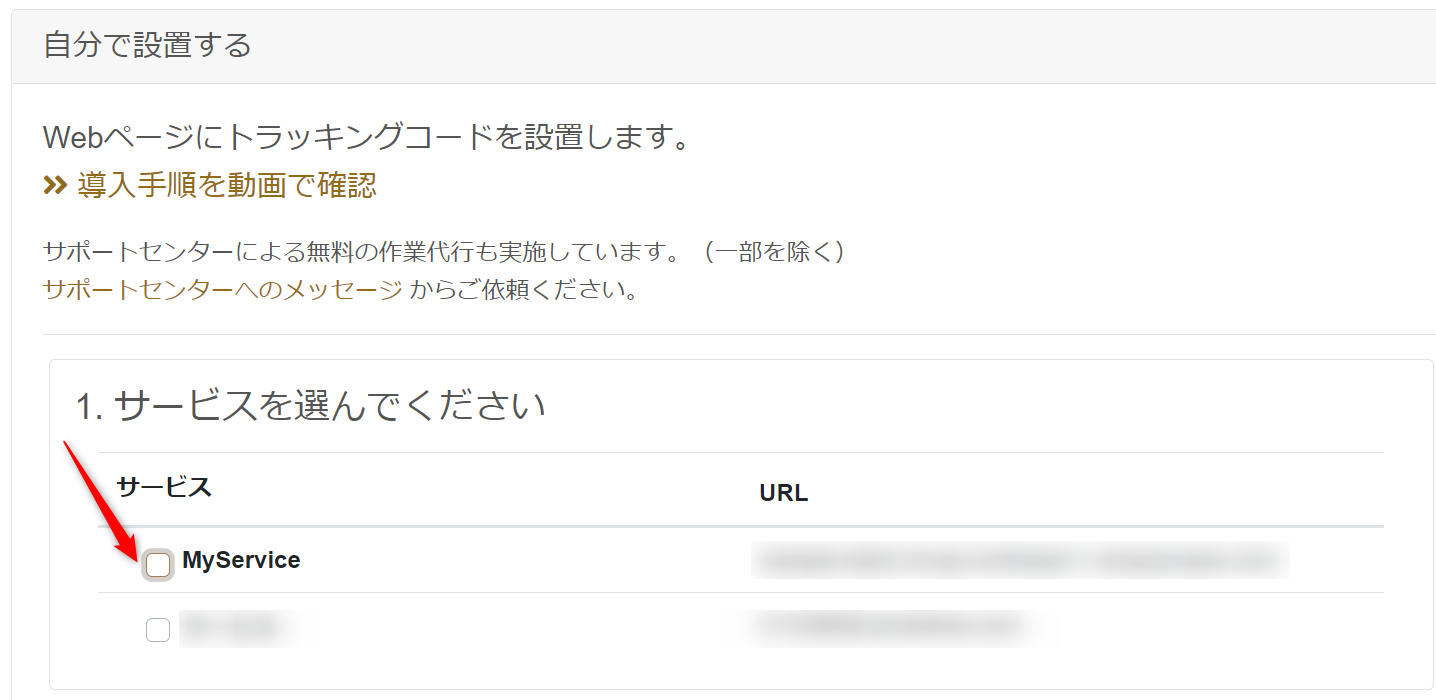
2.ドメイン直下かそうでないかを選択
ドメインを選択する

2-1.ドメイン直下の場合はそのままトラッキングコードをコピーしてください
ドメイン直下の場合はそのままトラッキングコードをコピー
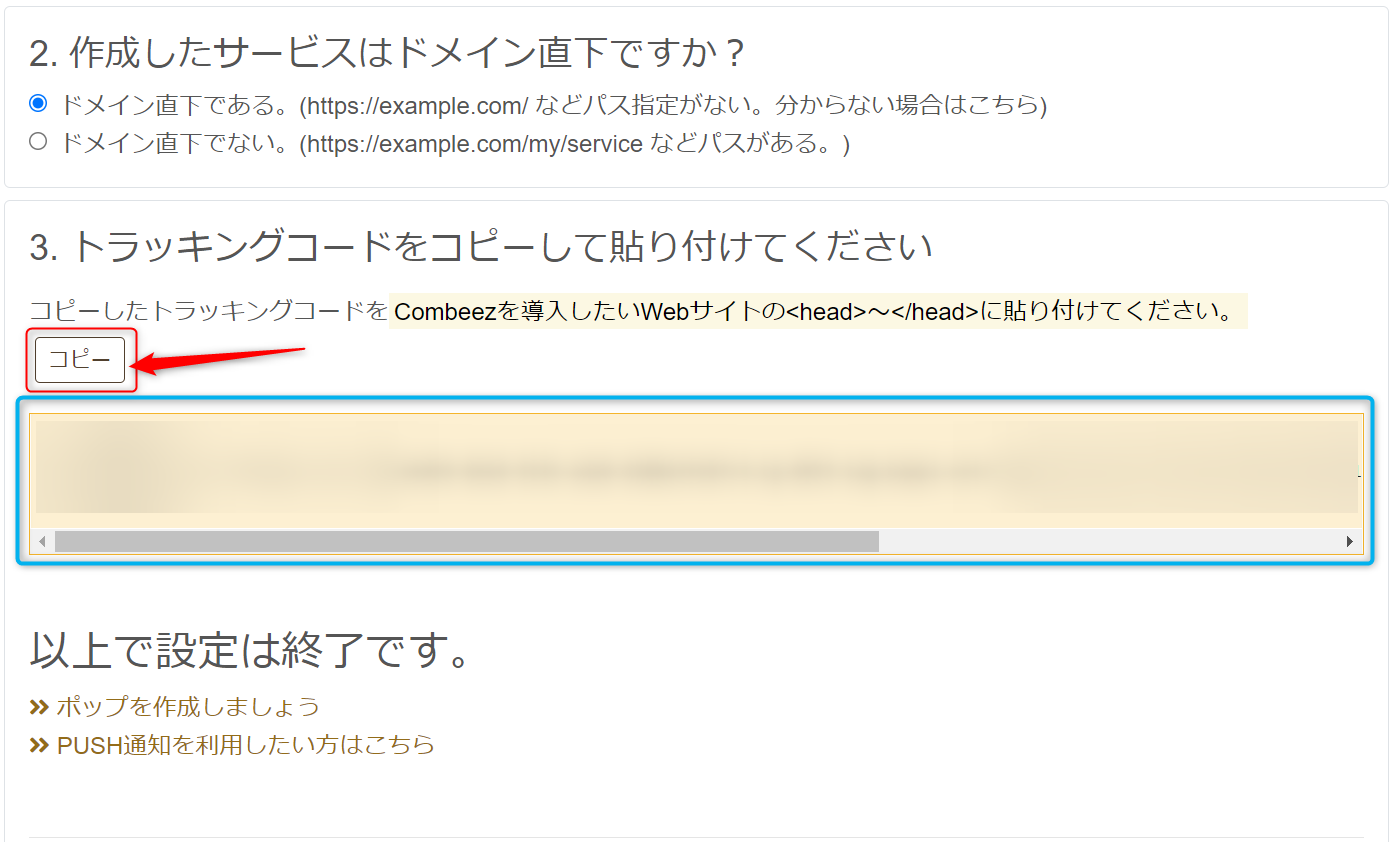
2-2.ドメイン直下でない場合は、そのパスを設定してください。
ドメイン直下でない場合はパスを設定する
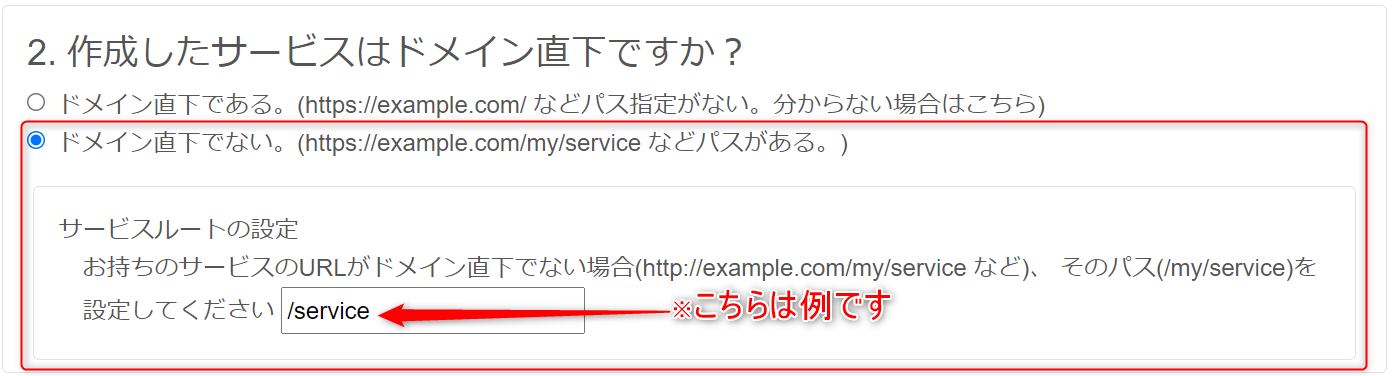
3.生成されたトラッキングコードをコピー
トラッキングコードをコピー
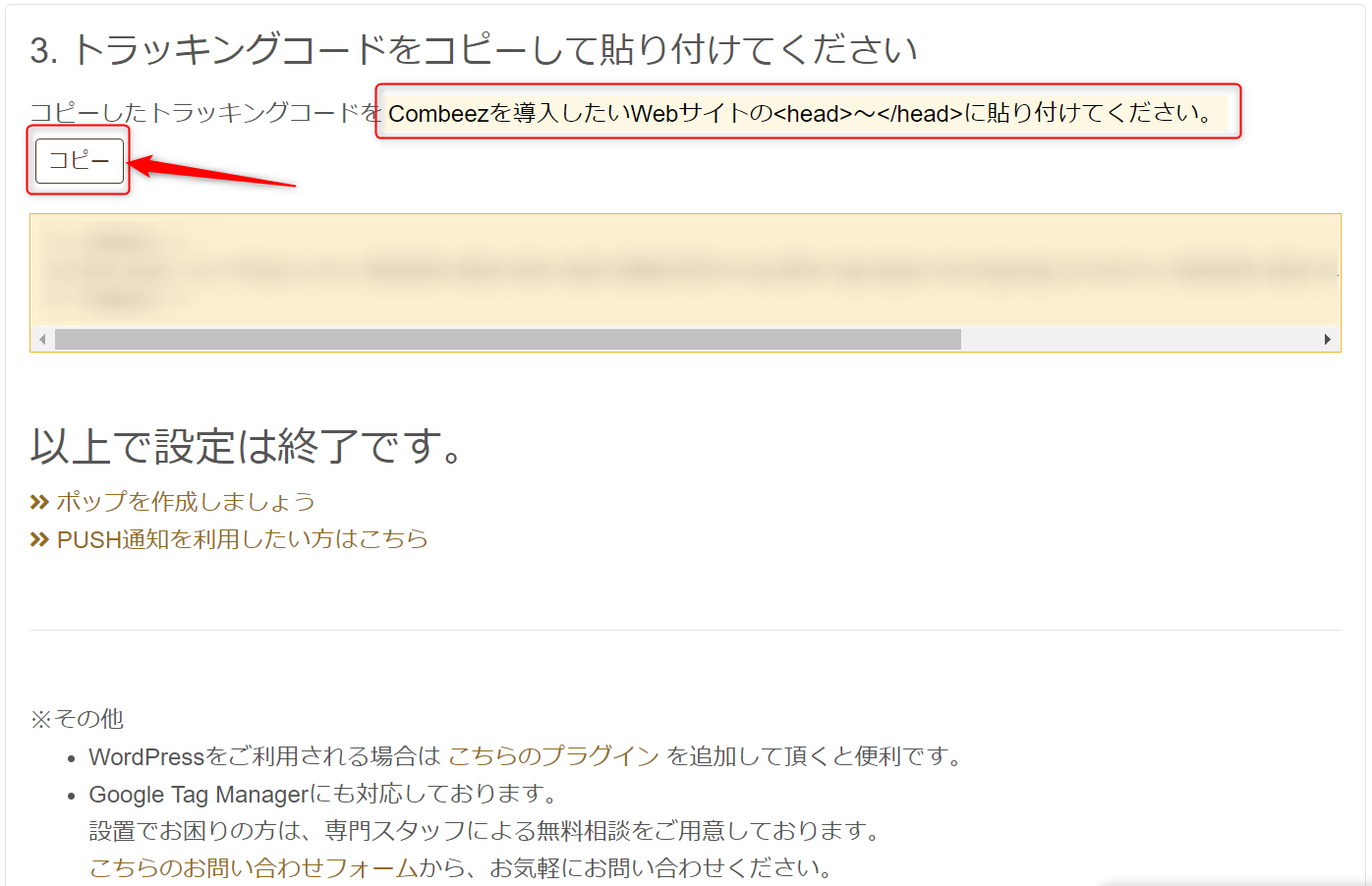
aishipRの管理画面でトラッキングコードを設定
1.「サイト管理」をクリックし、サイドメニューの「ページ設定」の中から「レイアウト作成」を選択し、テンプレートの編集をクリックする。
サイト管理 >> ページ設定 >> レイアウト作成 >> 編集
aishipR編集画面
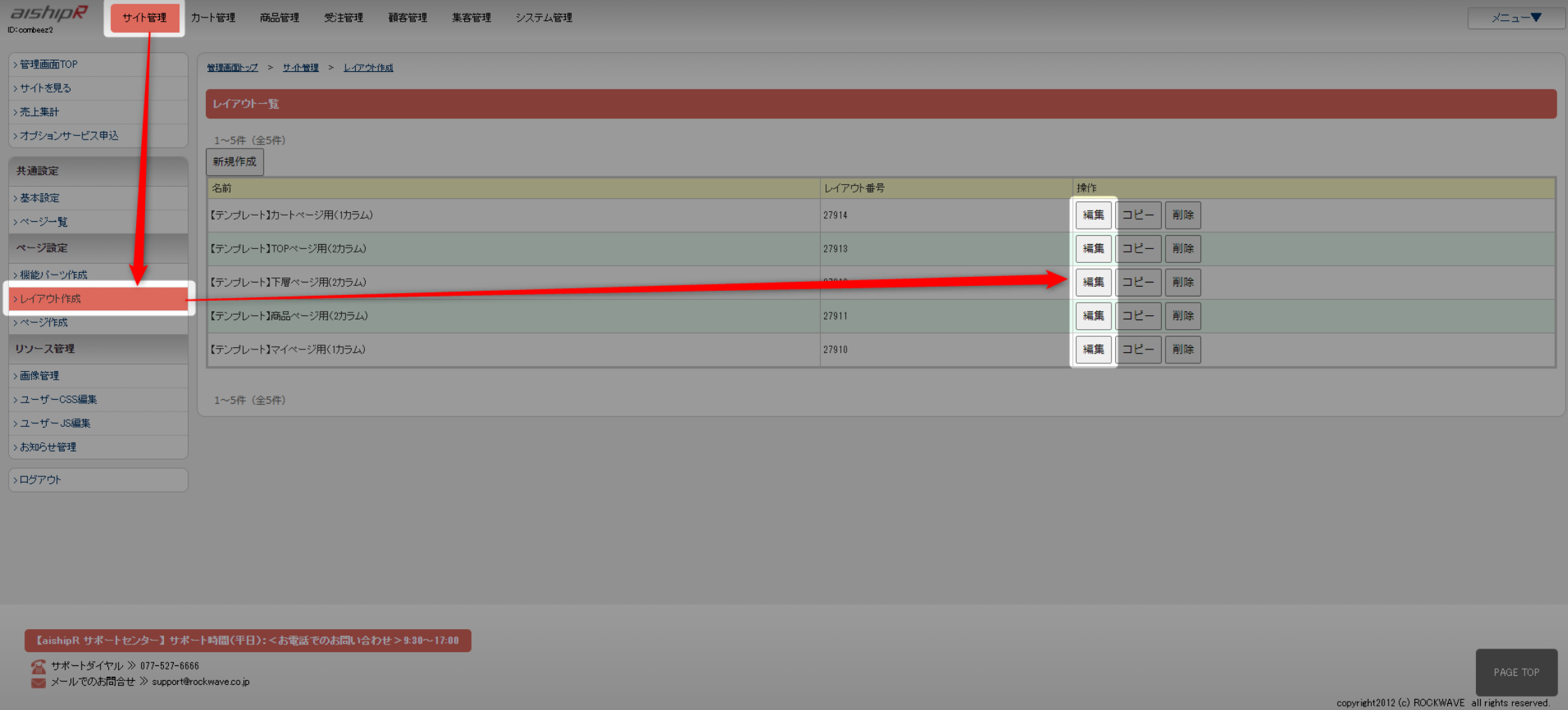
2.「 < head > 内挿入」の欄にトラッキングコードを貼り付ける。
< head > 内挿入
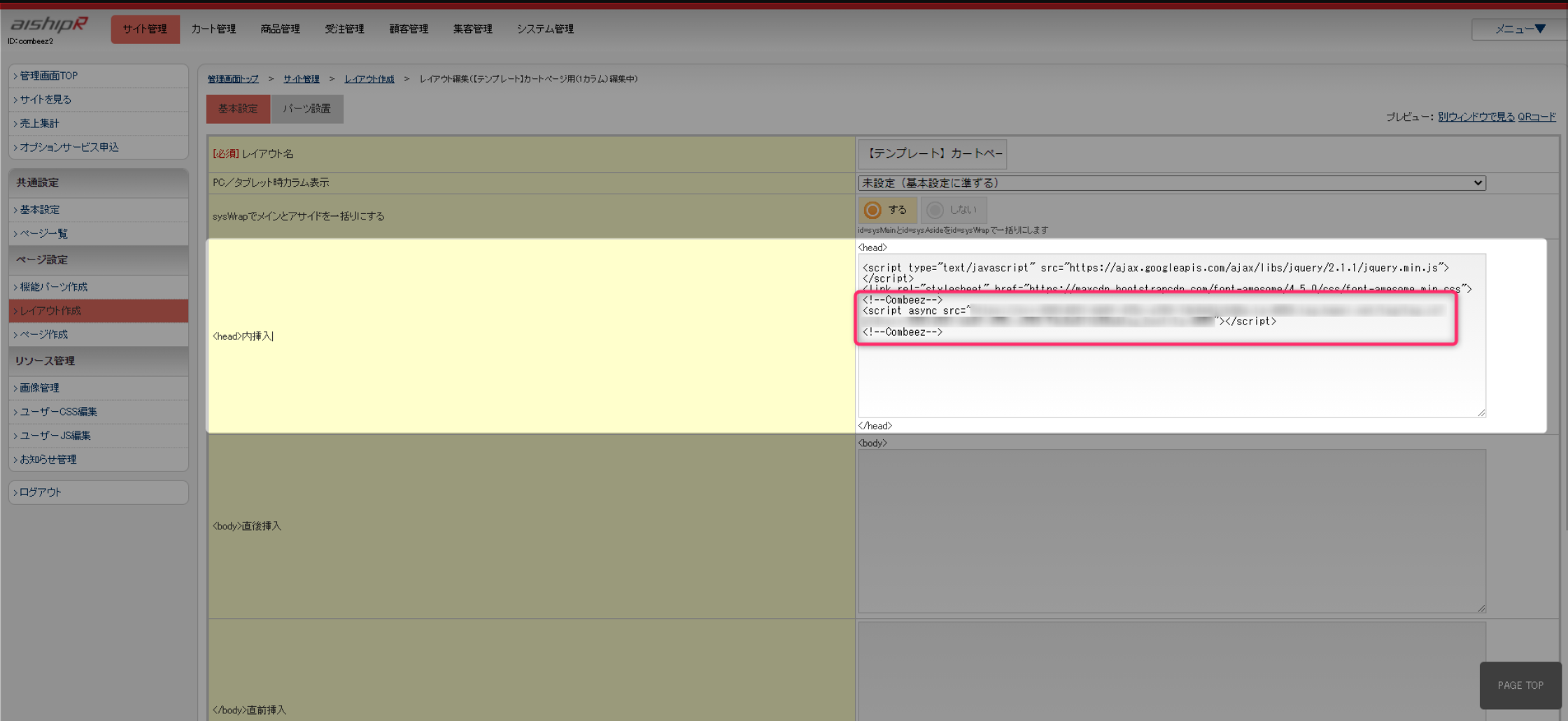
全てのテンプレートで作業をしたら完了です。
「トラッキングコードの設定方法がわからない」
などありましたら、
下記、お問い合わせフォームよりご連絡ください。
Combeezでは、トラッキングコード設置の作業代行も随時承っておりますので、お気軽にお問合せください!
その他の機能の設定手順について
他の機能の設定手順について、YouTube動画で紹介しております。
*チャンネル登録して頂けますと、次回よりスムーズに閲覧できます。
